电脑如果突然断网,并且任务栏右下角的网络图标显示红叉的话,那么就有可能是网络代理设置出现问题,通常遇到这个问题可以使用重置网络的方法进行修复,下面就给大家介绍电脑任务栏网络图标显示红叉的具体解决方法。
解决方法:
1、点击左下角的“开始”按钮打开“开始”菜单,在搜索框中输入“cmd”,如图所示;
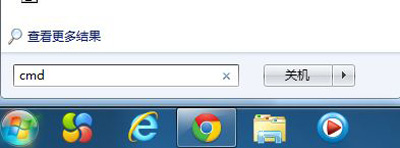
2、在搜索结果中,右键点击“cmd”,选择“以管理员身份运行”,如图所示;
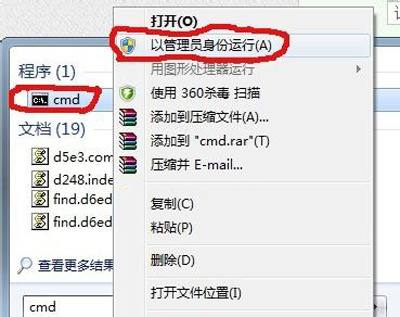
3、在命令提示符中,输入“sfc/scannow” ,按下回车执行,让系统进行检查修复损坏文件;

4、检测完成后没有问题的话继续输入“netsh winsock reset” ,然后按下回车键执行(注意单词之间是有一个空格的),重置成功后重启计算机就解决了。
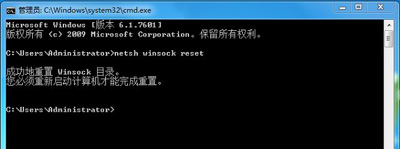

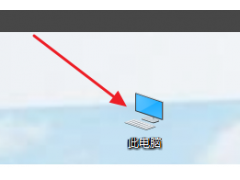


![RedHat服务器上[Errno 5] OSError: [Errno 2]的解决方法](https://img.pc-daily.com/uploads/allimg/4752/11135115c-0-lp.png)

